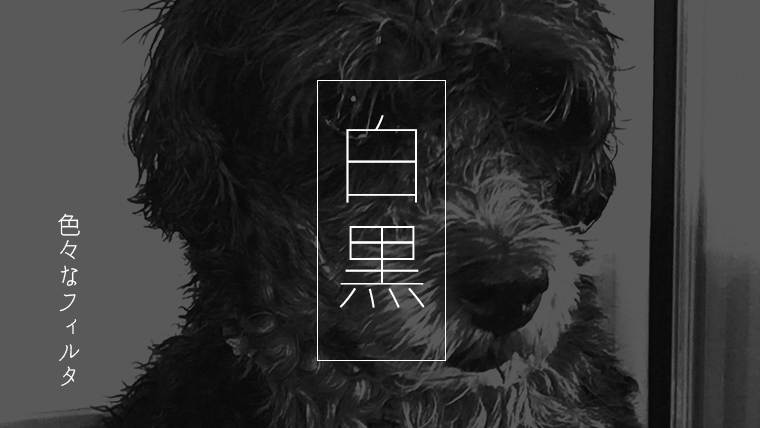今回は Photoshop の機能「Camera Rawフィルター」を使って、写真の補正を行います。
Camera Rawフィルタで写真を手軽に加工
PhotoshopのCameraRawフィルターでは「基本補正、トーンカーブ、ディテール、HSL調整、明暗別色補正、レンズ補正、効果、キャリブレーション」というように、細かく写真のパラメータを調整することができますが、今回は初めから用意されているプリセットを用いて簡単に写真の加工を行います。
1. Camera Rawフィルタの起動
上部メニューから「フィルター > Camera Rawフィルター」を選択します。
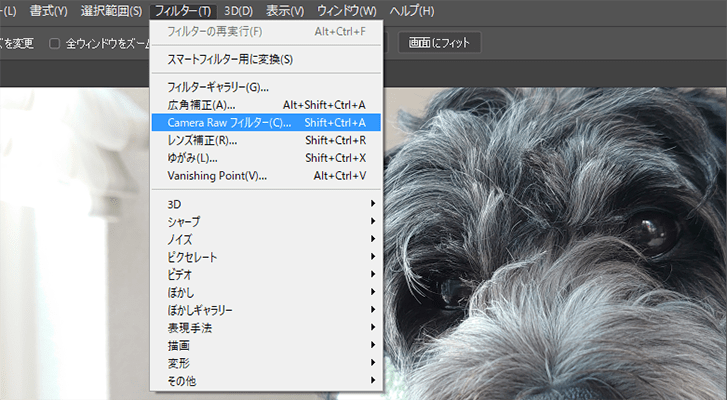
2. プリセットの適用
Camera Rawを起動したら「プリセット」タブをクリックします。
「カラー、クリエイティブ、白黒」など、カテゴリ別に分かれているので、写真に適用したいプリセットを選択します。
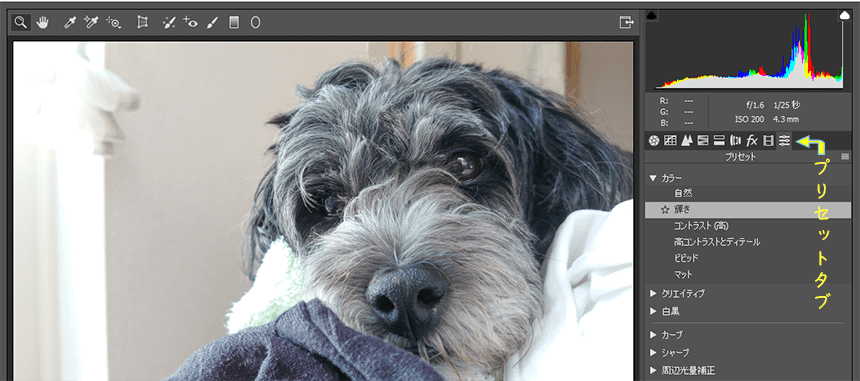
ユーザープリセットには、自分で調整したパラメータ(基本補正、トーンカーブ、ディテール等)を登録することができます。独自のパラメータで写真の補正を行うときなどに活用してください。
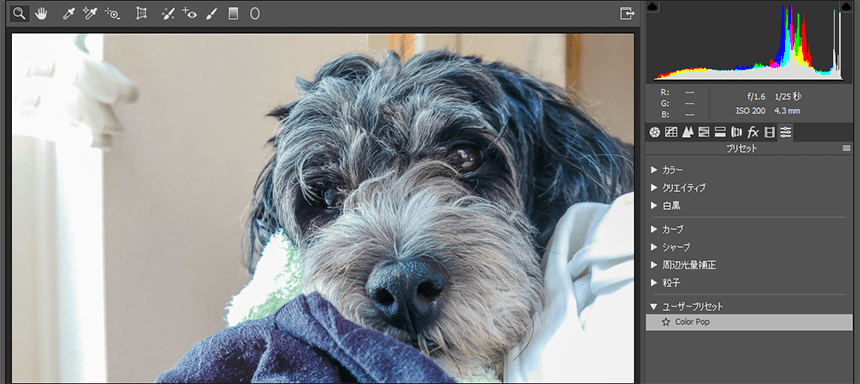
3. プリセットの紹介
Photoshopに初めから用意されているプリセットの適用結果をいくつか紹介します。
3.0 Camera Rawフィルタ適用前
フィルタ適用前の写真です。

3.1 ビビッド
「カラー」カテゴリの「ビビッド」を適用した結果です。
色が鮮やかになります。

3.2 マット
「カラー」カテゴリの「マット」を適用した結果です。
つや消しのような効果が得られます。

3.3 クールライト
「クリエイティブ」カテゴリの「クールライト」を適用した結果です。
寒色系のフィルタが適用されます。

3.4 ソフトミスト
「クリエイティブ」カテゴリの「ソフトミスト」を適用した結果です。
少し霞がかかったような感じのフィルタです。

3.5 古い写真
「クリエイティブ」カテゴリの「古い写真」を適用した結果です。
写真をレトロな感じに加工する際の工程で使えそうです。

3.6 白黒 コントラスト(高)
「白黒」カテゴリの「白黒 コントラスト(高)」を適用した結果です。
明暗がはっきりした白黒の写真になります。

3.7 クロスプロセス
「カーブ」カテゴリの「クロスプロセス」を適用した結果です。
ユニークな色彩の写真になります。

–クロス現像–
クロス現像(クロスげんぞう)、クロスプロセス(英語: Cross processing, 略称英語: Xpro)は、銀塩写真フィルム、特にカラーのそれの処理において、リバーサルフィルムをネガ現像の工程で、あるいはネガフィルムをリバーサル現像の工程で現像する方法である。色合いやコントラストに本来と異なる像が現れることを意図する手法である。